您现在的位置是: 首页 > 系统优化 系统优化
设置win7热点_win7 设置热点
ysladmin 2024-05-09 人已围观
简介设置win7热点_win7 设置热点 感谢大家给予我这个机会,让我为大家解答设置win7热点的问题。这个问题集合囊括了一系列与设置win7热点相关的问题,我将全力以赴地回答并提供有用的信息。1.windows7怎样开wifi热点2.
感谢大家给予我这个机会,让我为大家解答设置win7热点的问题。这个问题集合囊括了一系列与设置win7热点相关的问题,我将全力以赴地回答并提供有用的信息。
1.windows7怎样开wifi热点
2.win7怎么做wifi热点
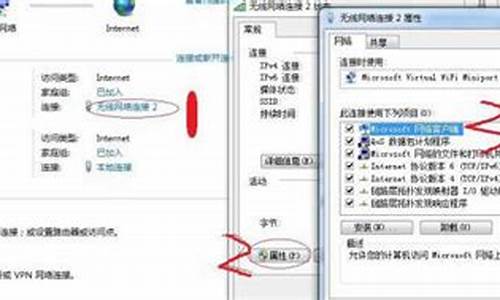
windows7怎样开wifi热点
工具:Windows7系统
步骤:
打开笔记本的无线网卡“开关”,按组合键“Win+R”运行输入"cmd”→回车。
然后在命令提示框中复制"netsh wlan set hostednetwork mode=allow ssid=Officezu key=OfficezuWiFi"粘贴到命令窗口并按回车。
当在“网络连接”中,看到多出一个名为“Microsoft Virtual WiFi Miniport Adapter”的无线网络连接2,表示开启成功。
接着在“网络连接”中,右键单击已经连接到Internet的网络连接,依次选择“属性”→ “共享" → ”允许其他连接(N)" → “无线网络连接2”即可。而在点击“确定”之后,那个提供共享的网卡图标旁会出现“共享”的字样。
设置好后可能会出现“无法启用共享访问 错误代码:0x80004005:未指定错误 ”,遇到此情况时,右键单击桌面上的“计算机”依次选择“管理”→在“服务和应用程序”菜单→选择“服务”→在右边找到并选 择"Windows Firewall” → 点击“启用此服务”,再进行一次上边这段中的操作即可。
接下来,在命令提示符中运行:netsh wlan start hostednetwork,从而开启无线网络。
最后无线网络连接2的红叉会消失,这表示“WiFi基站”已建好。然后,其他笔记本搜索无线网络"Officezu”、输入密码"OfficeWiFi",就能共享上网。
注意:Windows Firewall服务一定要启动否则是不能共享的。
win7怎么做wifi热点
本教程小编分享win7系统下建立wifi热点的方法,随着网络科技不断发展,现在手机支持wifi,直接连接wifi上网。那么win7系统下如何建立wifi热点?接下去小编分享win7系统下建立wifi热点的方法。
推荐:笔记本win7系统下载
1、首先确认你的无线网卡开启。在开始菜单中依次找到“所有程序”--“附件”--“命令提示符”,右键“以管理员身份运行”;
2、在“命令提示符”里输入“netshwlansethostednetworkmode=allowssid=ACE-PCkey=12345678”,回车,系统会自动虚拟出一个wifi热点;
3、命令运行成功之后,网络连接中会多出一个网卡为“MicrosoftVirtualWIFIMiniportAdapter”的“无线网络连接”2(需要大概一分钟的时间,请耐性等候),为方便起见,将其重命名为虚拟WIFI。若没有,只需更新无线网卡驱动就OK了;
4、设置Internet连接共享,在“网络连接”窗口中,右键单击已连接到Internet的网络连接(这里是CMCC-EDU),选择“属性”→“共享”,勾上“允许其他······连接(N)”并选择“虚拟WIFI”;
5、确定之后,提供共享的网卡图标旁会出现“共享的”字样,表示“宽带连接”已共享至“虚拟WIFI”;
6、开启无线网络:继续在命令提示符中运行:netshwlanstarthostednetwork
(将start改为stop即可关闭该无线网,以后开机后要启用该无线网只需再次运行此命令即可)。
以上就是win7系统下建立wifi热点的方法,有需要的用户可以设置wifi,希望此教程内容能够帮助到大家!
win7系统是一款被用户认可的高性能系统。最近很多的win7小伙伴们在问win7怎么做wifi热点?今天小编就为大家带来了win7wifi热点开启设置的方法一起来看看吧。
win7怎么做wifi热点设置:
1、要想开启wifi热点,首先得要有无线网卡,笔记本是有自带的,pc的话可以购买一个随身wifi来分享wifi,这里就不叙述了;首先按下键盘上的windows键打开“开始菜单”,在其下方的搜索栏中输入“cmd”并点击放大镜图标进行搜索;
2、在搜索结果中找到CMD程序后用鼠标右键点击打开菜单,选择“以管理员身份运行”;
3、打开命令提示符后,输入“netsh wlan set hostednetwork mode=allow ssid=wifi名称
key=wifi密码”,例如:“netsh wlan set hostednetwork mode=allow ssid=sougouzhinan
key=12345678”,输入完成后敲回车;
4、成功后回到桌面右键点击电脑桌面右下角的网络连接图标,在弹出的菜单中选择“打开网络和共享中心”;
5、进入“网络和共享中心”窗口后,点击左侧“更改适配器设置”;
6、进入“网络连接”窗口后,右键点击右侧“无线网络连接”打开菜单,选择“属性”;
7、进入“无线网络连接 属性”窗口后,先切换到“共享”选项卡,在“允许其他网络用户通过此计算机的 Internet
连接来连接”前方的复选框打上勾,然后点击确定;
8、接着再打开“命令提示符”,输入“netsh wlan start hostednetwork”并敲回车即可。
(
好了,关于“设置win7热点”的话题就讲到这里了。希望大家能够通过我的讲解对“设置win7热点”有更全面、深入的了解,并且能够在今后的工作中更好地运用所学知识。









